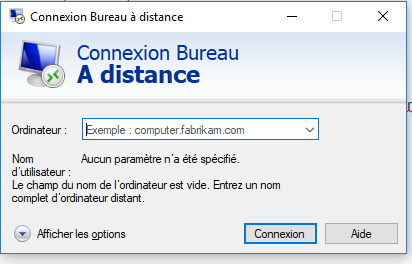Introduction
Méthode 1: Accès à distance à l’ordinateur à l’aide de team viewer
Méthode 2 : Accès à distance à l’ordinateur à l’aide de Google Chrome
Méthode 3. Accès à distance à l’ordinateur en utilisant la connexion Bureau à distance
Introduction
Il est possible d'accéder à un ordinateur à distance depuis votre ordinateur.
Vous pouvez obtenir des fichiers, copier des fichiers d’un ordinateur vers un autre sans utiliser support et vous pouvez même discuter avec l’utilisateur d’un autre pc.
Il suffit de régler un ordinateur pour qu'il devienne «hôte», c’est l'ordinateur auquel vous voulez avoir accès à condition que les deux machines soient connectées à Internet et allumées.
Dans cet article, vous trouvez trois méthodes pour accéder à distance à un autre ordinateur.
Méthode 1: Accès à distance à l’ordinateur à l’aide de team viewer
1. Télécharger team viewer depuis le lien ci-dessous:
https://www.teamviewer.com/fr/
2. Installer team viewer.
3. A gauche, vous trouvez votre identifiant et votre mot de passe et à droite vous trouvez des champs vides pour introduire l’identifiant et le mot de passe du PC hôte.
Méthode 2 : Accès à distance à l’ordinateur à l’aide de Google Chrome
1. téléchargez l’extension Chrome Remote Access sur Google Chrome depuis le lien ci-dessous :
https://chrome.google.com/webstore/detail/chrome-remote-desktop/gbchcmhmhahfdphkhkmpfmihenigjmpp
2. l’application s’ajoute à votre Chrome, et vous pouvez le voir dans le coin supérieur droit comme c’est présenté dans l’image suivante :
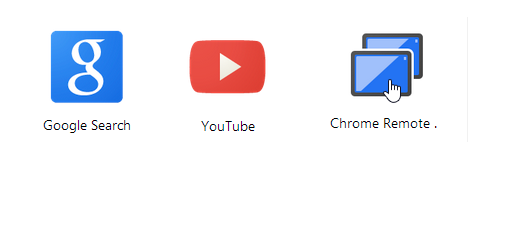
3. Cliquez dessus, cliquez sur continuer et accepter l’autorisation d’accès.
4. Cliquez sur partager cet ordinateur, un code va se générer.il suffit d’envoyer ce code au partenaire du PC hôte. Ce dernier entrera le code et vous aurez comme ça l’accès à son PC.
5. Envoyez le code au partenaire avec lequel vous voulez accéder à votre ordinateur. Maintenant, votre partenaire entrera son code, et votre bureau recevra le partage exactement comme vous pouvez voir le vôtre.
NB : la même application doit être installée sur l’ordinateur hôte.
Méthode 3. Accès à distance à l’ordinateur en utilisant la connexion Bureau à distance
1. Cliquez sur Poste de travail> Propriétés> Paramètres système avancés.
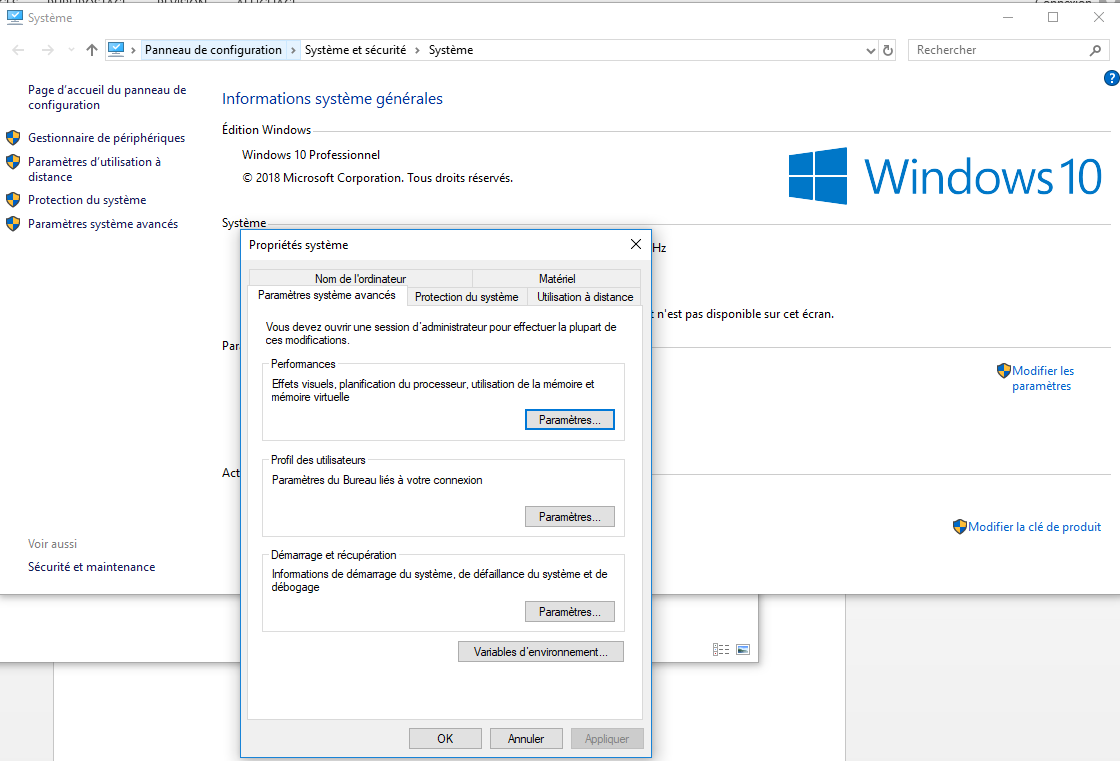
2. Cliquez sur utilisation à distance et cochez la case suivante :
.png)
3. Si vous souhaitez travailler sur votre ordinateur à distance, il suffit d’ouvrir ouvrir Remote et entrer le nom ou l’adresse IP de votre ordinateur.